没有系统盘怎么重装系统,小编教你没有系统盘怎么重装系统
来源:Win7旗舰版
时间:2023-04-25 10:14:01 466浏览 收藏
小伙伴们有没有觉得学习文章很有意思?有意思就对了!今天就给大家带来《没有系统盘怎么重装系统,小编教你没有系统盘怎么重装系统》,以下内容将会涉及到,若是在学习中对其中部分知识点有疑问,或许看了本文就能帮到你!
我们知道电脑使用时间长了就容易出现问题,比如运行缓慢、中毒等问题,出现这些问题时就需要重装系统,但是很多用户没有系统盘,要怎么装系统呢?其实没有系统盘也能装系统,下面,小编就来跟大家分享在没有系统盘下,重装系统的操作经验。
使用电脑过程中总会因为某些原因导致系统出现故障,在出现较大的系统问题时,很多人会使用系统盘重装系统,但是现在系统盘已经非常少了,那么没有系统盘时怎么重装呢?这时我们就可以用U盘代替了,下面,小编就来跟大家讲解没有系统盘重装系统的伎俩。
没有系统盘怎么重装系统
重装准备
1、4G左右U盘,制作U盘PE启动盘
2、下载需要安装的系统
3、设置开机从U盘启动方法
制作U盘pe启动盘,然后把系统镜像中gho文件解压到U盘GHO目录
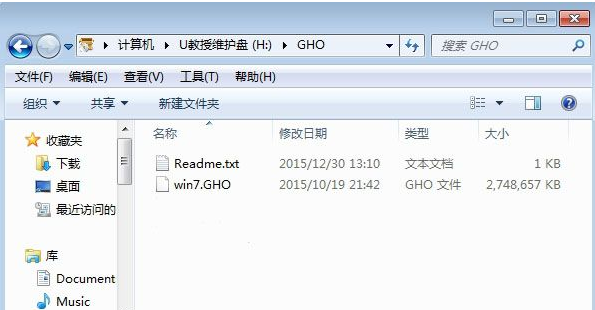
没有系统盘图-1
在需要重装的电脑上插入U盘,启动时按F12/F11/Esc等快捷键,选择USB选项,按回车键
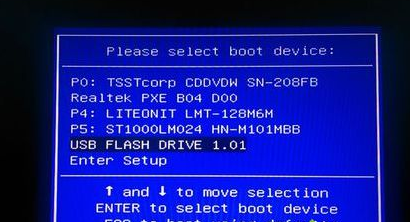
重装系统图-2
进入U盘主菜单,通过上下方向键选择【02】回车启动pe系统

U盘装系统图-3
在pe系统下双击打开【pe装机工具】,默认会加载gho映像,点击系统所在位置,比如C盘,确定
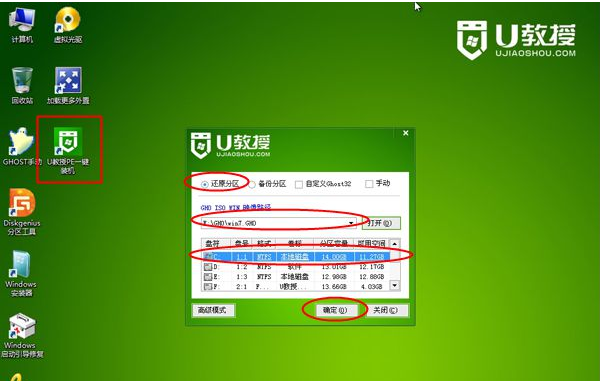
没有系统盘图-4
提醒将清空C盘数据,点击是,转到下面界面,执行C盘格式化过程
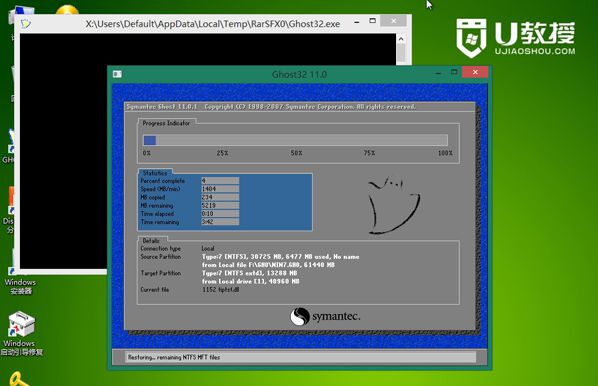
系统盘图-5
执行完毕后电脑将自动重启,拔掉U盘,执行重装系统过程
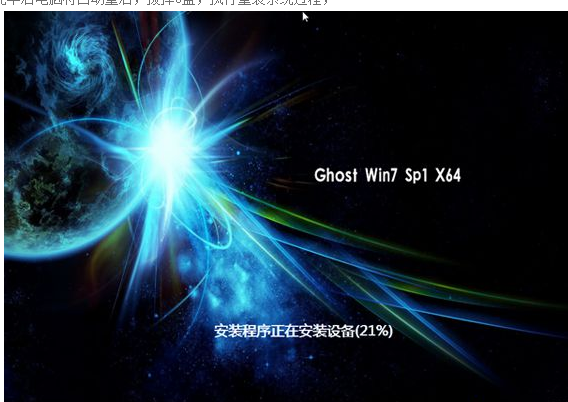
U盘装系统图-6
之后等待即可,重装完成后启动进入全新系统桌面

重装系统图-7
以上就是在没有系统盘下,重装系统的操作步骤了。
本篇关于《没有系统盘怎么重装系统,小编教你没有系统盘怎么重装系统》的介绍就到此结束啦,但是学无止境,想要了解学习更多关于文章的相关知识,请关注golang学习网公众号!
-
501 收藏
-
501 收藏
-
501 收藏
-
501 收藏
-
501 收藏
-
476 收藏
-
500 收藏
-
127 收藏
-
443 收藏
-
205 收藏
-
189 收藏
-
415 收藏
-
304 收藏
-
208 收藏
-
220 收藏
-
316 收藏
-
211 收藏
-

- 前端进阶之JavaScript设计模式
- 设计模式是开发人员在软件开发过程中面临一般问题时的解决方案,代表了最佳的实践。本课程的主打内容包括JS常见设计模式以及具体应用场景,打造一站式知识长龙服务,适合有JS基础的同学学习。
- 立即学习 543次学习
-

- GO语言核心编程课程
- 本课程采用真实案例,全面具体可落地,从理论到实践,一步一步将GO核心编程技术、编程思想、底层实现融会贯通,使学习者贴近时代脉搏,做IT互联网时代的弄潮儿。
- 立即学习 516次学习
-

- 简单聊聊mysql8与网络通信
- 如有问题加微信:Le-studyg;在课程中,我们将首先介绍MySQL8的新特性,包括性能优化、安全增强、新数据类型等,帮助学生快速熟悉MySQL8的最新功能。接着,我们将深入解析MySQL的网络通信机制,包括协议、连接管理、数据传输等,让
- 立即学习 500次学习
-

- JavaScript正则表达式基础与实战
- 在任何一门编程语言中,正则表达式,都是一项重要的知识,它提供了高效的字符串匹配与捕获机制,可以极大的简化程序设计。
- 立即学习 487次学习
-

- 从零制作响应式网站—Grid布局
- 本系列教程将展示从零制作一个假想的网络科技公司官网,分为导航,轮播,关于我们,成功案例,服务流程,团队介绍,数据部分,公司动态,底部信息等内容区块。网站整体采用CSSGrid布局,支持响应式,有流畅过渡和展现动画。
- 立即学习 485次学习
